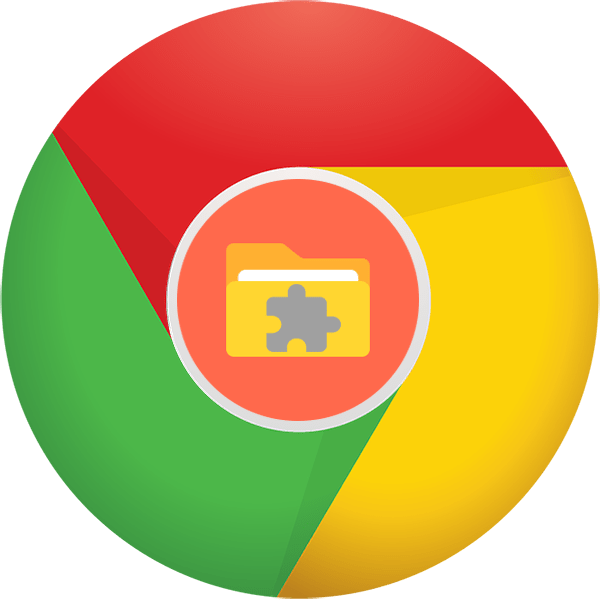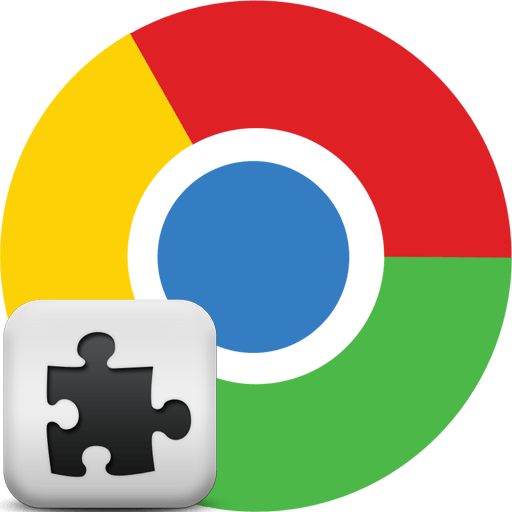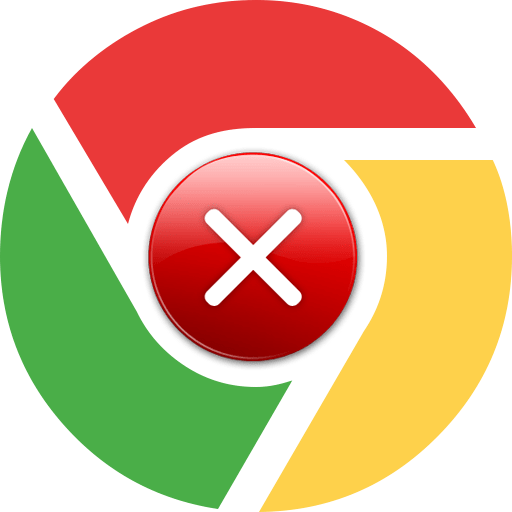Зміст
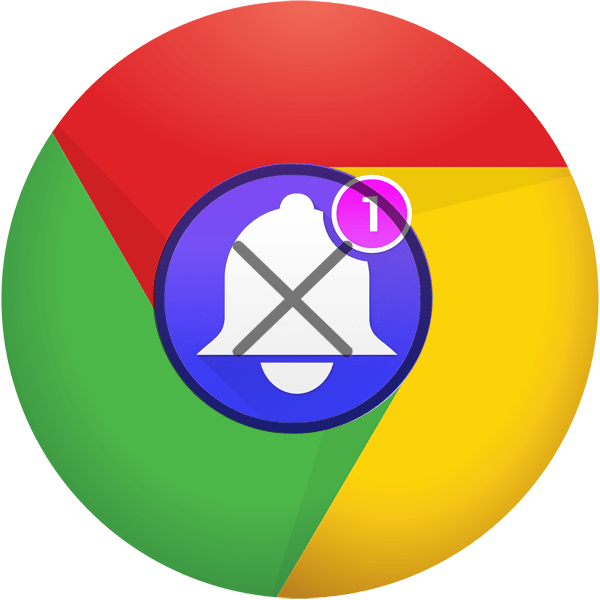
Активні користувачі інтернету знають, що під час відвідування різних веб-ресурсів можна зіткнутися щонайменше з двома проблемами-набридливою рекламою та спливаючими сповіщеннями. Правда, рекламні банери демонструються всупереч нашим бажанням, а ось на постійне отримання настирливих push-повідомлень кожен підписується самостійно. Але коли таких повідомлень стає занадто багато, виникає необхідність їх відключити, і в браузері Гугл Хром це можна зробити досить легко.
Читайте також: найкращі блокувальники реклами
Відключаємо повідомлення в Google Chrome
З одного боку, пуш-оповіщення – функція дуже зручна, так як дозволяє бути в курсі різних новин та іншої інформації, що цікавить. З іншого ж, коли вони приходять з кожного другого веб-ресурсу, а ви якраз зайняті чимось, що вимагає уваги і концентрації, ці спливаючі повідомлення можуть швидко набриднути, а їх вміст все одно буде проігноровано. Розповімо про те, як їх відключити в десктопної і мобільної версії хрому .
Google Chrome для ПК
Для відключення повідомлень в настільній версії веб-оглядача потрібно виконати кілька простих дій в розділі налаштувань.
- Відкрийте «Налаштування» Гугл Хром, клікнувши по трьох вертикальних точках в правому верхньому куті і вибравши однойменний пункт.
- В окремій вкладці відкриються»Налаштування" , перегорніть сторінку в самий низ і клікніть по пункту »Додаткові" .
- У розгорнулося списку знайдіть пункт " Налаштування вмісту» і клікніть по ньому.
- На наступній сторінці виберіть пункт»повідомлення" .
- Це і є необхідний нам розділ. Якщо залишити перший пункт у списку (1) активним, веб-сайти будуть відправляти вам запит перш, ніж надіслати повідомлення. Для блокування всіх повідомлень його потрібно відключити.
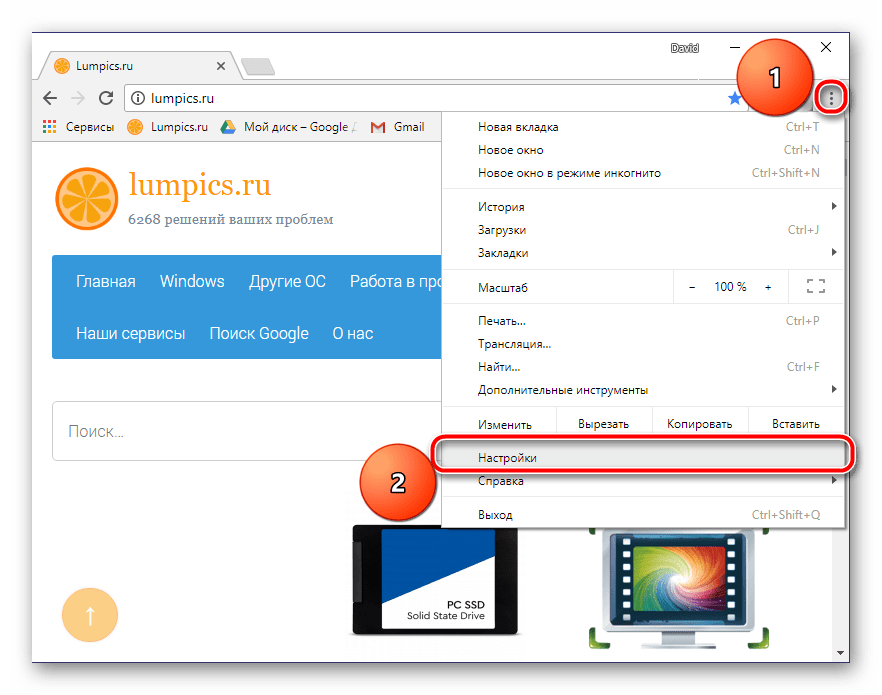
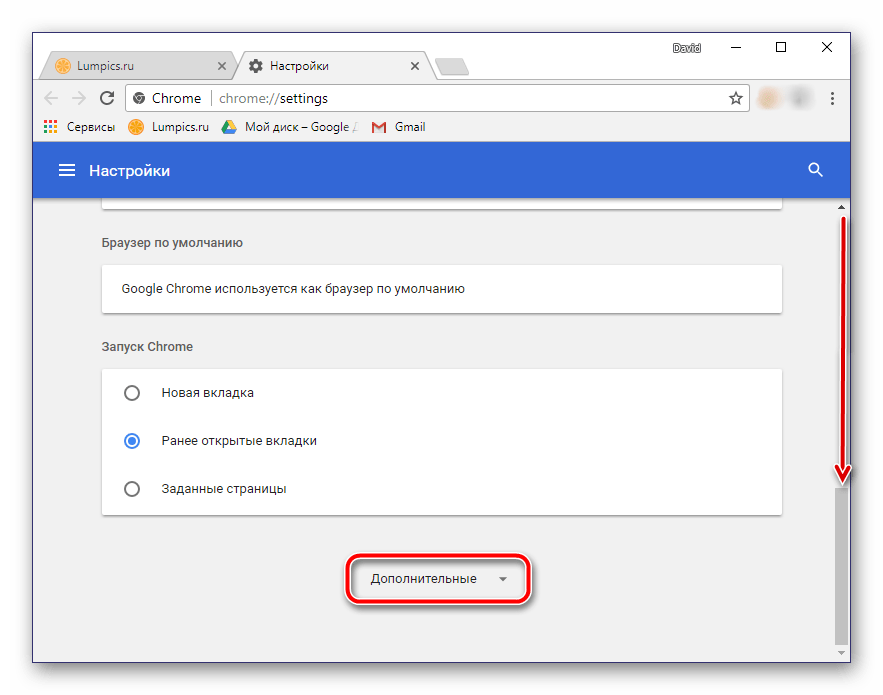
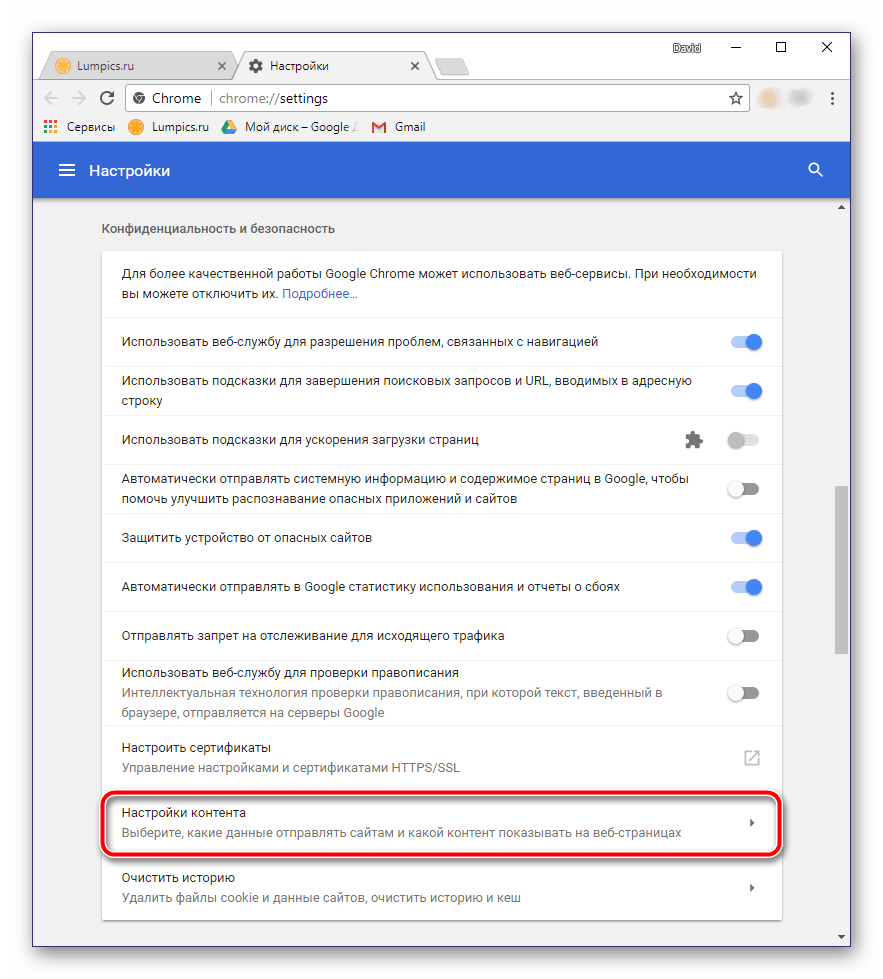
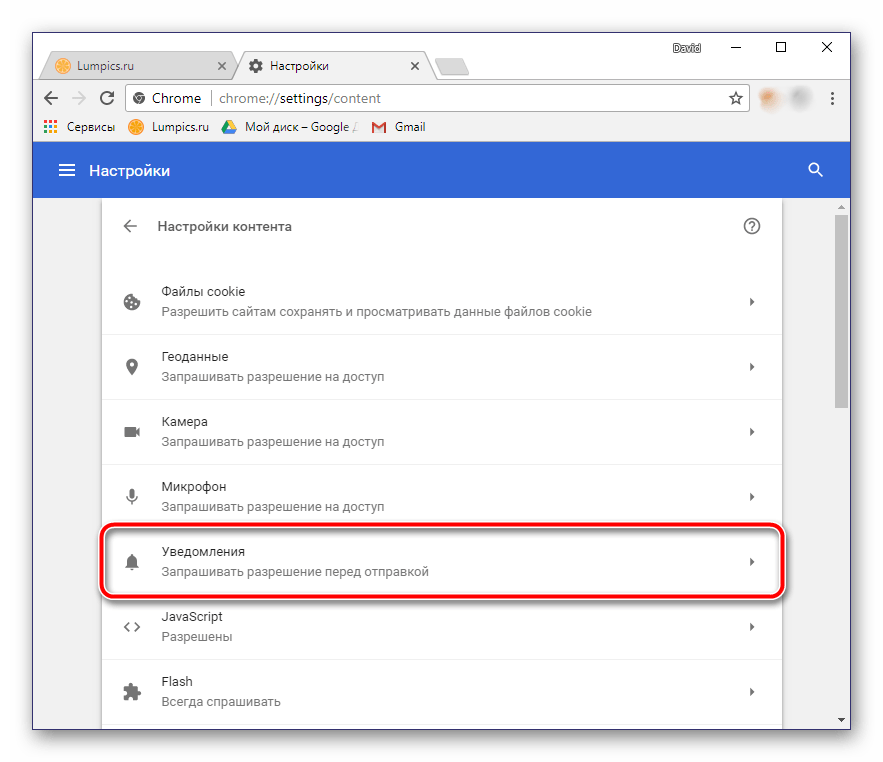
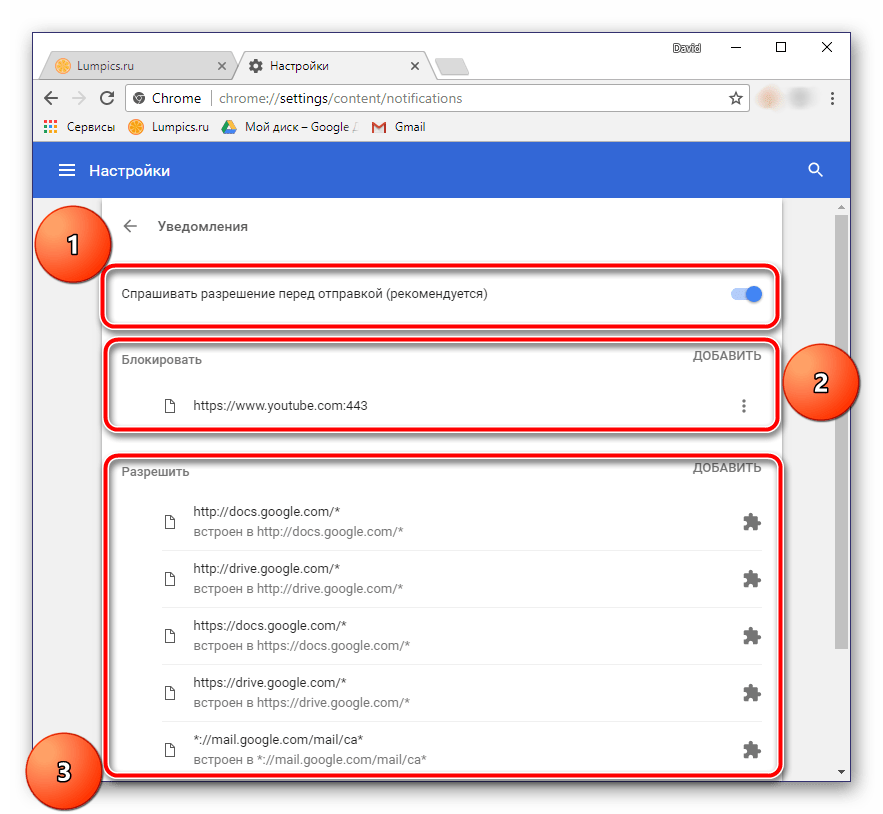
Для вибіркового відключення в частині " блокувати» натисніть на кнопку »додати" і по черзі введіть адреси тих веб-ресурсів, від яких ви точно не хочете отримувати пуші. А ось в частині " дозволити» , навпаки, можна вказати так звані довірені веб-сайти, тобто ті, від яких ви хотіли б отримувати push-повідомлення.
Тепер ви можете вийти з налаштувань Google Chrome і насолоджуватися інтернет-серфінгом без нав'язливих повідомлень і/або отримувати пуші тільки від обраних вами веб-порталів. Якщо потрібно відключити повідомлення, які з'являються при першому відвідуванні сайтів (пропозиції підписатися на новинну розсилку або щось подібне), виконайте наступне:
- Повторіть кроки 1-3 з описаної вище інструкції, щоб перейти до розділу " Налаштування вмісту» .
- Виберіть пункт " спливаючі вікна» .
- Внесіть необхідні зміни. Відключення тумблера (1) призведе до повного блокування таких гармат. У розділах " блокувати» (2) і " дозволити» можна виконати вибіркову настройку – заблокувати небажані веб-ресурси і додати ті, від яких ви не проти отримувати повідомлення, відповідно.
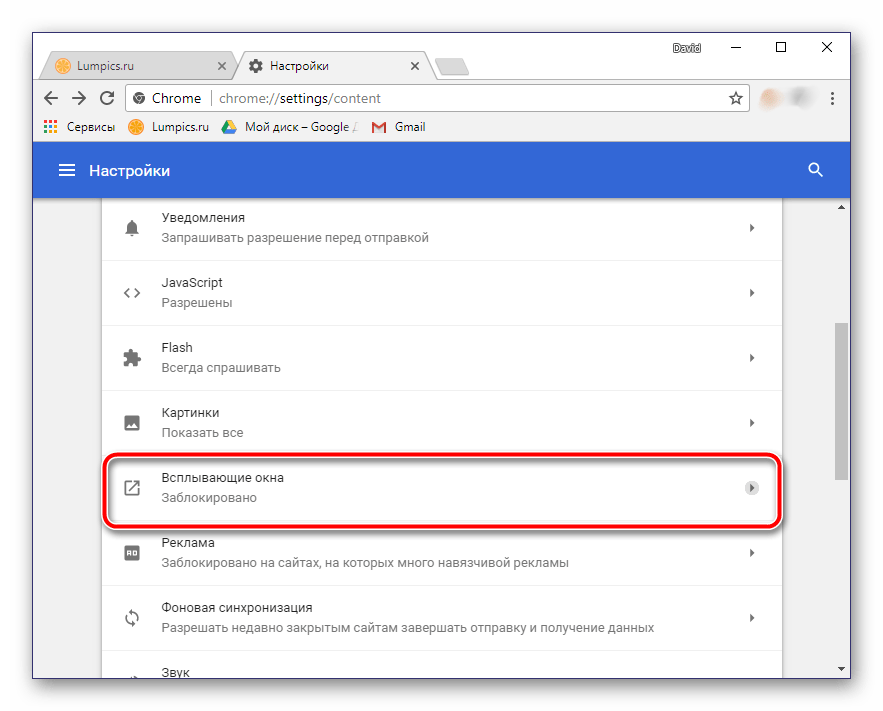
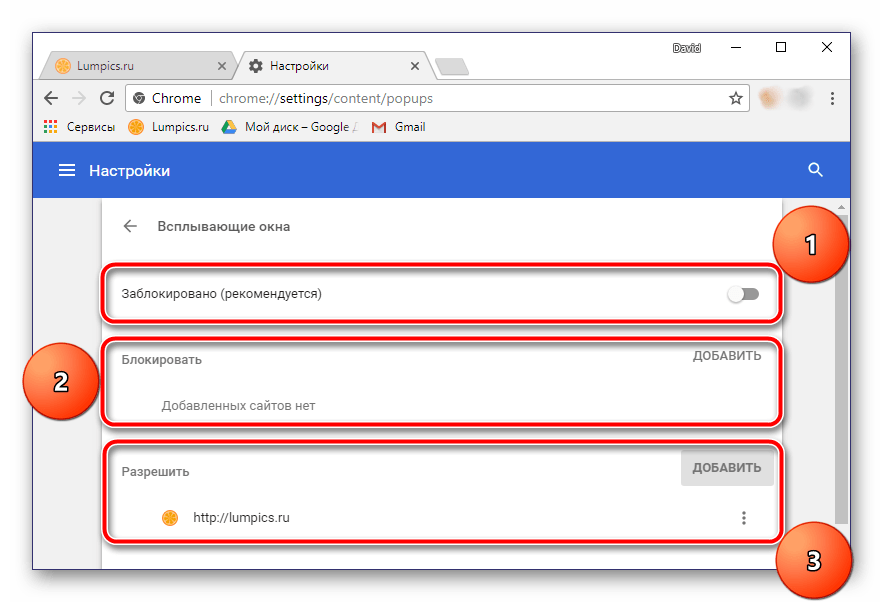
Як тільки ви виконаєте необхідні дії, вкладку»Налаштування" можна закрити. Тепер, якщо ви і будете отримувати Push-повідомлення в своєму браузері, то тільки від тих сайтів, які вам дійсно цікаві.
Google Chrome для Android
Заборонити показ небажаних або нав'язливих пуш-повідомлень можна і в мобільній версії розглянутого нами браузера. Для цього буде потрібно виконати наступне:
- Запустивши Гугл Хром на своєму смартфоні, перейдіть в розділ «Налаштування» точно так само, як це робиться на ПК.
- У розділі»Додаткові" знайдіть пункт " Налаштування сайтів» .
- Потім перейдіть до пункту»повідомлення" .
- Активне положення тумблера говорить про те, що перш ніж почати надсилати вам push-повідомлення, сайти будуть запитувати дозвіл. Деактивувавши його, ви відключите і запит, і повідомлення. У розділі »дозволено" будуть показані сайти, які можуть відправляти вам пуші. На жаль, на відміну від десктопної версії веб-оглядача, можливість налаштування тут не передбачена.
- Виконавши необхідні маніпуляції, поверніться на крок назад, натиснувши спрямовану вліво стрілку, розташовану в лівому кутку вікна, або відповідну кнопку на смартфоні. Перейдіть до розділу " спливаючі вікна» , який знаходиться трохи нижче, і переконайтеся, що перемикач навпроти однойменного пункту деактивовано.
- Знову поверніться на крок назад, перегорніть перелік доступних параметрів трохи вгору. У розділі»Основні" виберіть пункт »повідомлення" .
- Тут можна виконати тонке налаштування всіх відправляються браузером повідомлень (невеликі спливаючі віконця при виконанні тих чи інших дій). Ви можете включити/відключити звукове сповіщення для кожного з таких повідомлень або повністю заборонити їх показ. При бажанні це можна зробити, але ми все ж не рекомендуємо. Ті ж повідомлення про скачуванні файлів або переході в режим інкогніто з'являються на екрані буквально на частку секунди і пропадають, не створюючи ніякого дискомфорту.
- Перегорнувши розділ»повідомлення" нижче, ви зможете побачити список сайтів, яким дозволено їх показ. Якщо в переліку присутні ті веб-ресурси, push-оповіщення від яких ви не бажаєте отримувати, просто деактивуйте тумблер навпроти його назви.
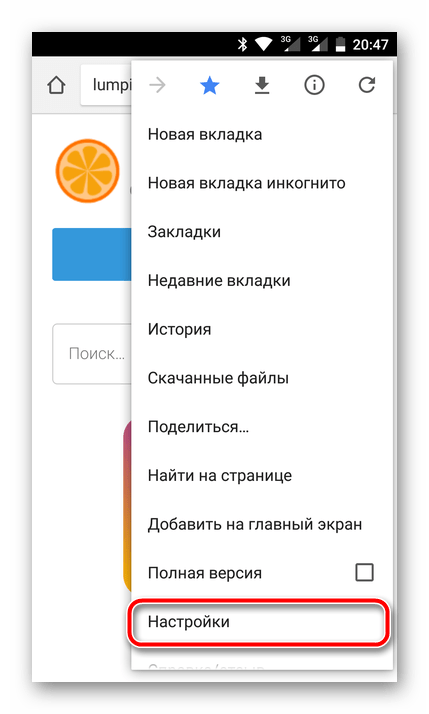
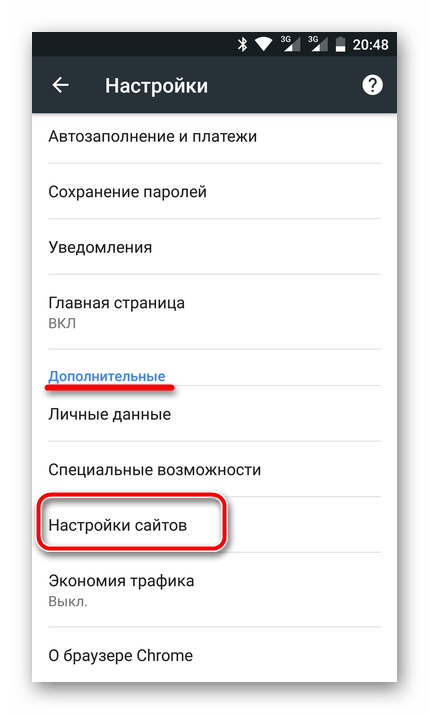
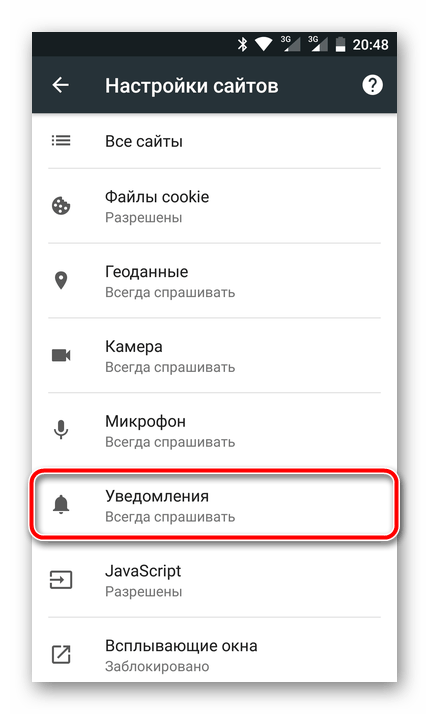
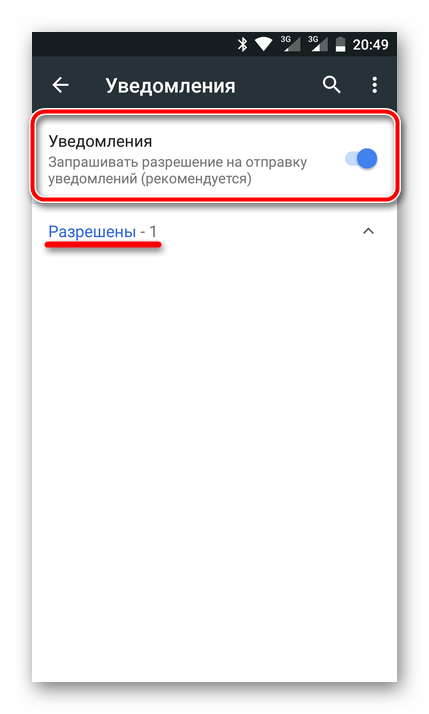
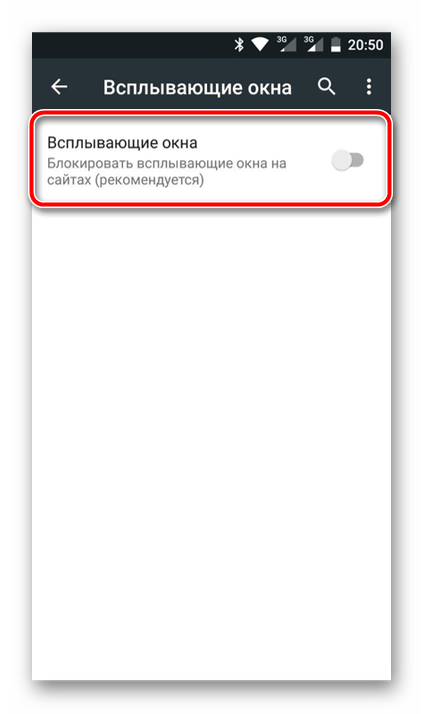
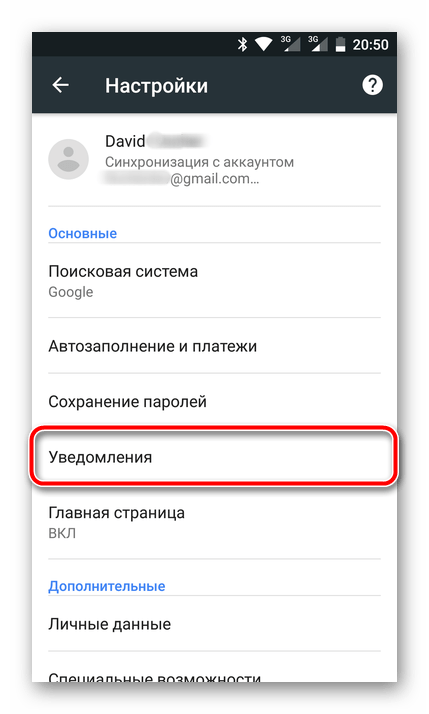
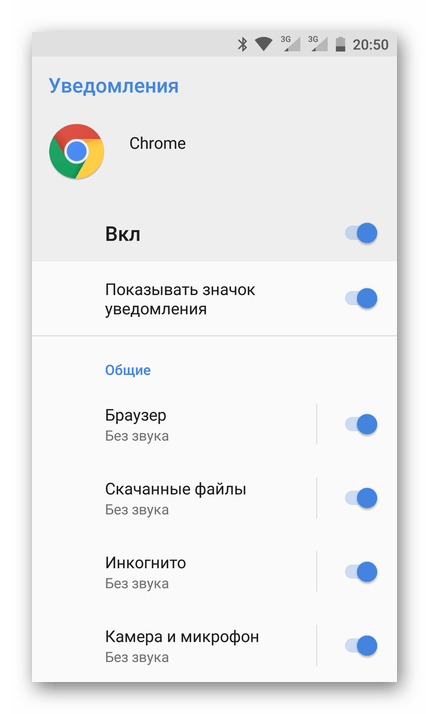
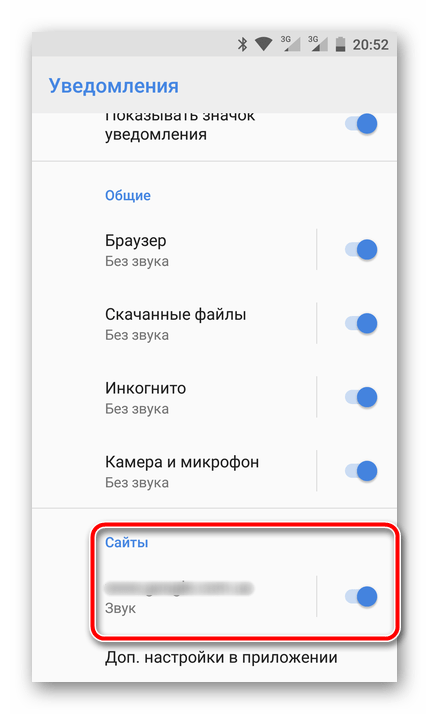
На цьому все, розділ налаштувань мобільного Google Chrome можна закривати. Як і у випадку з його комп'ютерною версією, тепер ви не будете отримувати повідомлення взагалі або ж будете бачити тільки ті, що відправлені з цікавлять Вас веб-ресурсів.
Висновок
Як бачите, немає нічого складного в тому, щоб відключити push-повідомлення в Гугл Хром. Радує те, що зробити це можна не тільки на комп'ютері, але і в мобільній версії браузера. Якщо ви користуєтеся пристроєм на iOS, описана вище інструкція для Android вам теж підійде.